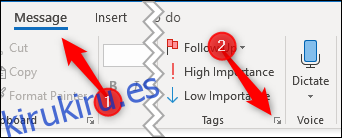Outlook le permite agregar una fecha de vencimiento al correo electrónico que envía o recibe. Una vez que haya pasado la fecha de vencimiento, el correo electrónico se mostrará con un formato diferente, y puede usar las herramientas integradas de Outlook para administrar el correo electrónico vencido automáticamente.
Las fechas de vencimiento solo se aplican a los correos electrónicos, no a los eventos o tareas del calendario porque esos elementos tienen sus propias fechas que puede usar para administrarlos
Tabla de contenido
Cómo establecer una fecha de vencimiento en un correo electrónico
Para agregar una fecha de vencimiento a un correo electrónico que está enviando, debe abrir la ventana Propiedades del correo electrónico. Abra el correo electrónico y luego haga clic en Mensaje> Etiquetas.
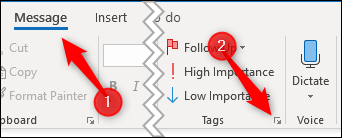
Esto abrirá la ventana Propiedades para el correo electrónico, a la que también puede acceder haciendo clic en Opciones> Más opciones o Archivo> Propiedades. Active la casilla de verificación «Caduca después de» y luego elija una fecha y hora.
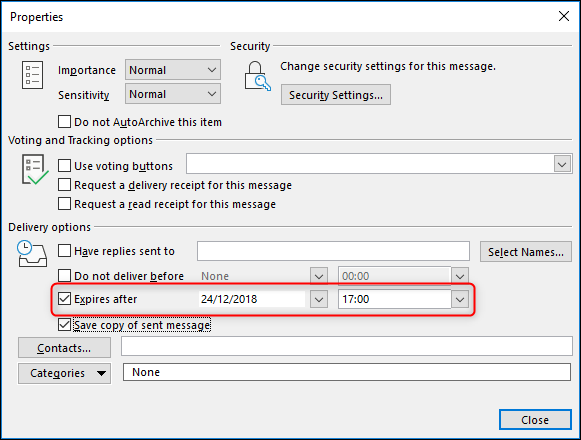
Haga clic en Cerrar para volver a su correo electrónico. No habrá ningún signo visible de que se haya agregado una fecha de vencimiento, y puede enviar el correo electrónico con normalidad.
Para agregar una fecha de vencimiento a un correo electrónico que ha recibido, abra el correo electrónico y haga clic en Mensaje> Etiquetas (o Archivo> Propiedades).
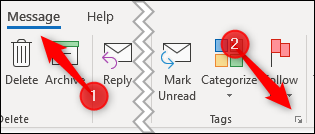
Esto abre la ventana Propiedades para el correo electrónico. No hay tantas opciones para un correo electrónico recibido como para un mensaje que está enviando, pero aún puede establecer una fecha y hora de vencimiento.
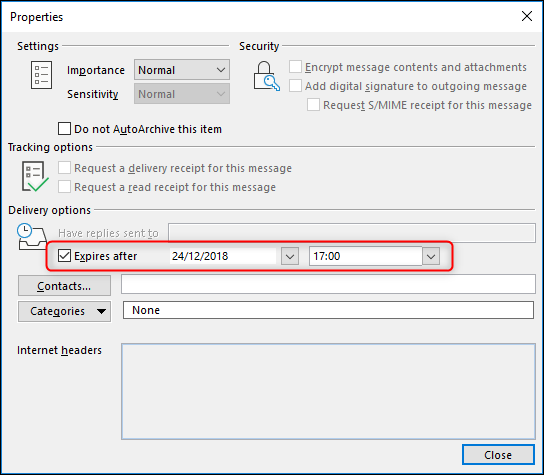
¿Qué hace una fecha de vencimiento?
Entonces ha agregado una fecha de vencimiento a un correo electrónico. Eso es genial y todo, pero ¿cuál es el beneficio de hacerlo?
Outlook utiliza las fechas de vencimiento de diversas formas para ayudarlo a concentrarse en lo que es importante. Los correos electrónicos que han caducado generalmente no son tan importantes como los que no han caducado, por lo que Outlook formatea automáticamente los correos electrónicos caducados de manera diferente.
Si ha mirado la configuración de formato condicional en Outlook, es posible que haya notado la regla de formato «Elementos caducados».
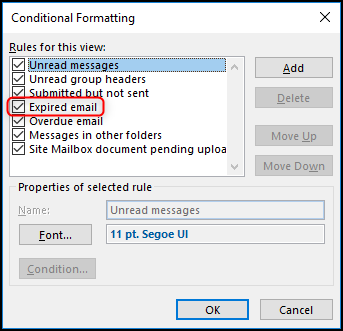
Esta regla formatea cualquier correo electrónico que haya pasado su fecha de vencimiento con una fuente gris y el texto tachado.

Esto le permite saber que el correo electrónico ha caducado para que pueda concentrarse primero en los correos electrónicos más importantes. Si ha enviado un correo electrónico con una fecha de vencimiento, este formato se aplicará también en el Outlook del destinatario, pero también en otros clientes de correo electrónico como Thunderbird o aplicaciones web como Gmail o Yahoo! Mail, ignorará la fecha y no hará nada con ella.
También puede agregar una columna a una carpeta que muestre la fecha de vencimiento de cualquier correo electrónico. Haga clic con el botón derecho en el encabezado de una columna en la carpeta a la que desea agregar la columna y luego haga clic en «Selector de campos».
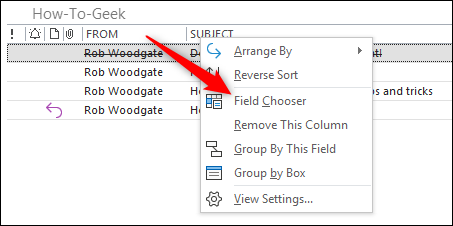
Seleccione «Campos de fecha y hora» en el menú desplegable y luego seleccione la opción «Caduca».
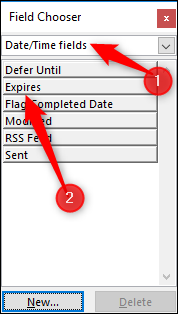
Arrastre y suelte el elemento «Caduca» en su carpeta para agregarlo a las columnas.
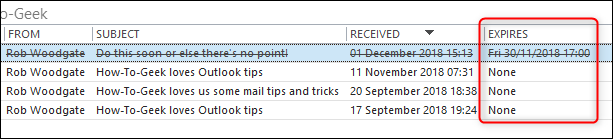
Cuando abre un correo electrónico caducado, Outlook le notifica con un mensaje en el encabezado.
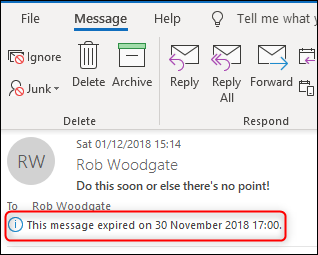
Aún puede responder o reenviar un correo electrónico caducado, pero si intenta reenviarlo, Outlook le muestra una advertencia primero.
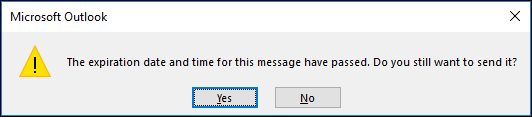
Haga clic en «Sí» para enviar el correo electrónico o «No» para cancelar.
Uso de la fecha de vencimiento para administrar su correo electrónico
Algunas de las herramientas integradas de Outlook también utilizan fechas de vencimiento. Si ha configurado Autoarchivar en Outlook, es posible que haya notado una opción para «Eliminar elementos caducados (solo carpeta de correo electrónico)».
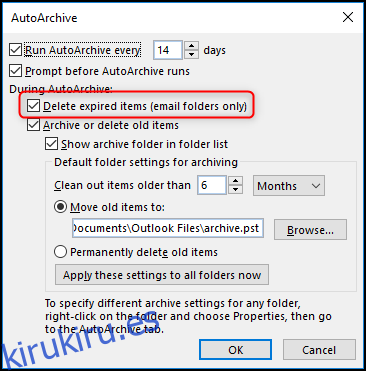
Si está activado, Autoarchivar eliminará o moverá (dependiendo de las otras configuraciones) cualquier correo electrónico en el que haya pasado la fecha. Esta es una excelente manera de eliminar automáticamente los correos electrónicos caducados y evitar que abarroten su buzón.
Si no desea que sus correos electrónicos caducados se eliminen o muevan, pero tampoco desea verlos en Outlook, puede configurar las reglas de sincronización de Outlook para evitar que se descarguen del servidor de correo electrónico de Exchange.
Cuando esté creando su filtro de sincronización, haga clic en la pestaña «Avanzado» y luego en el botón «Campo».
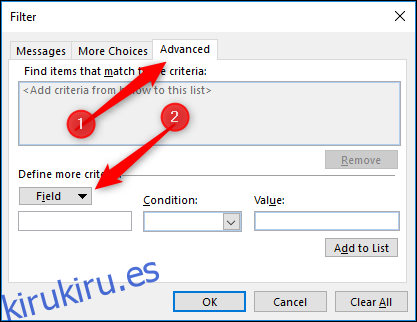
Seleccione Campos de fecha / hora> Caduca en el menú. El campo también está disponible en las opciones «Todos los campos de correo» y «Todos los campos de publicación».
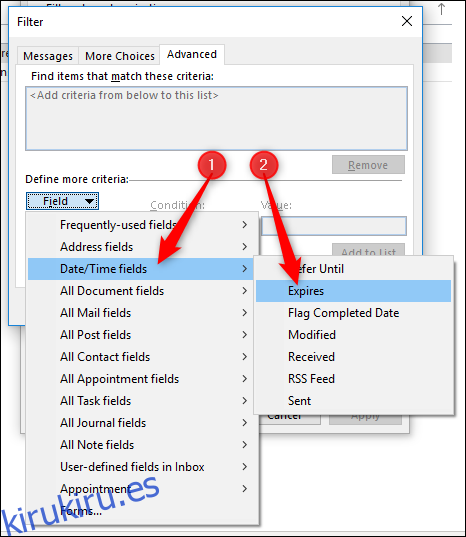
Establezca «Condición» en «en o antes» y el «Valor» en «ayer», y luego haga clic en «Agregar a la lista».
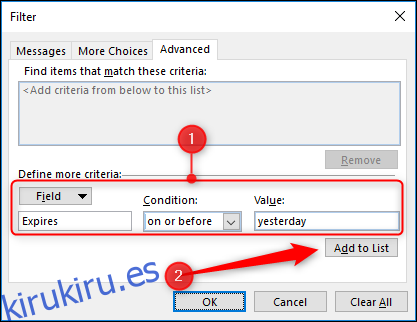
Esto filtrará todas las tareas caducadas para que, si caducaron ayer o antes, no se sincronizarán con Outlook y no aparecerán en su buzón. Seguirán estando disponibles en la aplicación web de Outlook si desea verlos allí.
No puede configurar reglas para agregar fechas de vencimiento al correo electrónico entrante automáticamente o crear un paso rápido que aplique una fecha de vencimiento con solo presionar un botón, pero puede agregar automáticamente una fecha de vencimiento a todos los correos electrónicos salientes. Haga clic en Archivo> Opciones> Correo, desplácese hacia abajo hasta Enviar mensajes y active «Marcar los correos electrónicos como caducados después de estos días».
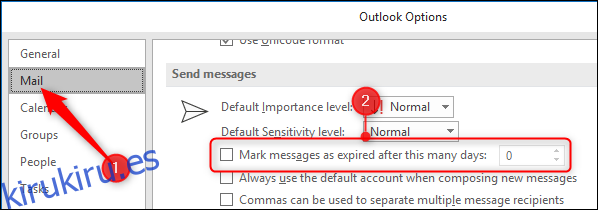
Ingrese la cantidad de días después de los cuales desea que caduquen los mensajes y luego haga clic en «Aceptar». Esto agregará automáticamente una fecha de vencimiento a todos los correos electrónicos que envíe.
Las fechas de vencimiento son una forma útil de administrar sus prioridades y su buzón de correo al reducir la iluminación de los mensajes que ya no son relevantes y le permiten usar las herramientas de Outlook para eliminar u ocultar los mensajes que ya no necesita. Es una herramienta más en la lucha para evitar que su buzón se salga de control y una herramienta muy útil en eso.